Sony KV-25FX30K: Úvod a použití různých menu
Úvod a použití různých menu: Sony KV-25FX30K
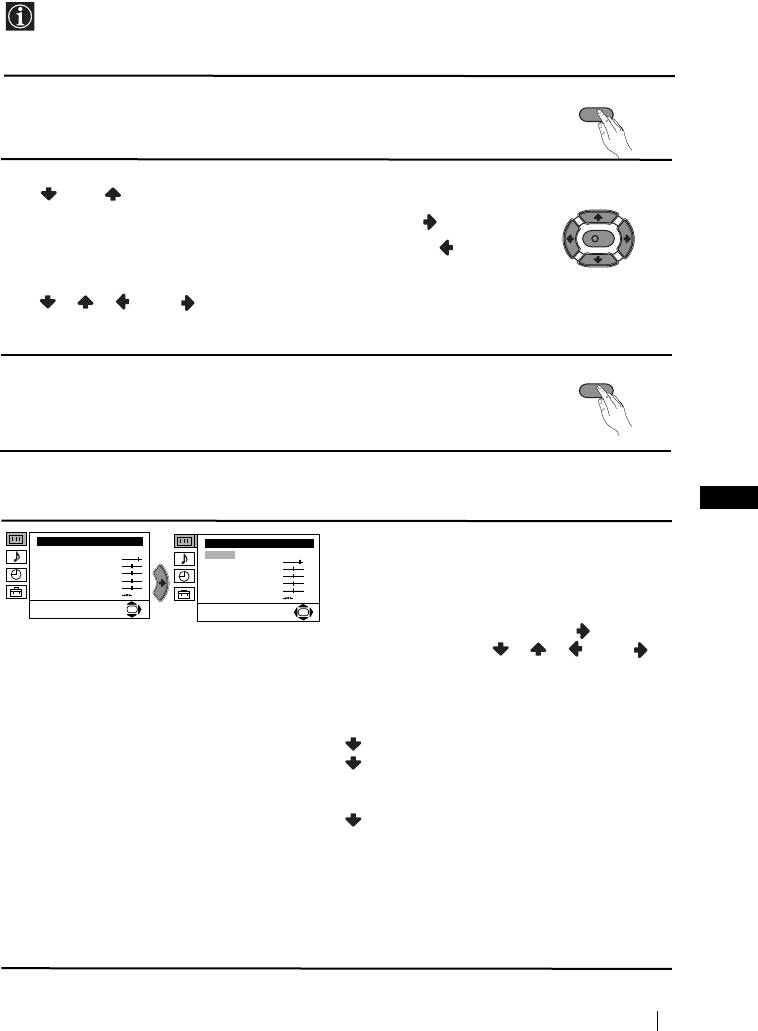
Úvod a použití různých menu
Tento televizor používá na obrazovce systém menu a tím Vám ukazuje různé operace.
Pro přesun po menu používejte tlačítka dálkového ovladače, která jsou následovně
popsána:
1 Stiskněte tlačítko MENU a na obrazovce se objeví první stupeň menu.
MENU
2 • Pro zvýraznění žádaného menu nebo funkce, stiskněte tlačítko
nebo .
• Pro vstup do zvoleného menu nebo funkce, stiskněte .
K
• Pro návrat do předchozího menu nebo funkce, stiskněte .
• Pro změnu nastavení zvolené funkce, stiskněte
//nebo .
• Pro potvrzení a uložení Vaší volby, stiskněte OK.
3 Stiskněte tlačítko MENU a menu zmizí z obrazovky.
MENU
Průvodce po menu
CZ
Stupeň 1 Stupeň 2 Stupeň 3 / Funkce
Nastavení obrazu
Nastavení obrazu
NASTAVENÍ OBRAZU
Režim: Osobní
Režim: Osobní
Kontrast
Menu “Nastavení obrazu” slouží k úpravě nebo
Kontrast
Jas
Jas
Barevná sytost
Barevná sytost
seřízení obrazu.
Ostrost
Ostrost
Odstín
Odstín
Reset
Reset
OK
OK
K tomu je třeba: po zvolení funkce, kterou si
přejete změnit, stiskněte tlačítko . Poté
opakovaně stiskněte //nebo
pro změnu nastavení a nakonec stiskněte OK
pro jeho uložení.
Toto menu Vám také umožní změnit specifický
obraz podle toho, jaký program sledujete:
Osobní (pro osobní požadavky).
Přímý přenos (používejte pro pořady v
přímém přenosu, DVD a při použití Set Top
Boxů).
Film (pro filmy).
• Jas, Barevná Sytost a Ostrost jsou možné změnit pouze v případě, že změníte specifický
obraz v režimu “Osobní”.
• Odstín je dostupný pouze pro systém NTSC (např. videokazety z USA).
• Pro obnovení továrního nastavení obrazu, zvolte Reset a stiskněte tlačítko OK.
pokračuje ...
Režim menu na obrazovce
9
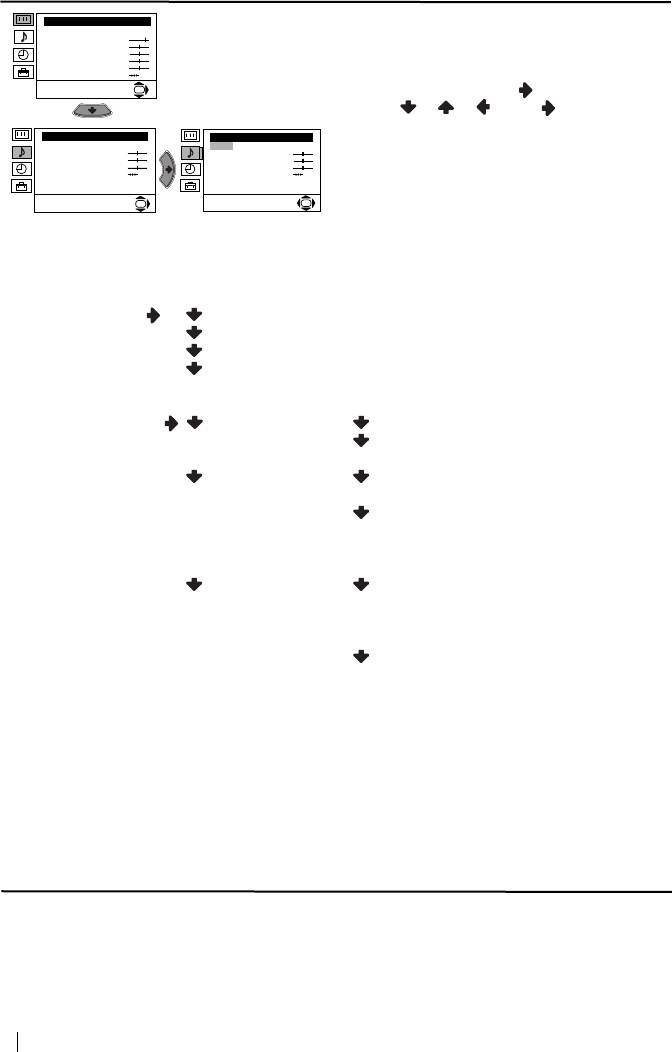
Stupeň 1 Stupeň 2 Stupeň 3 / Funkce
Nastavení obrazu
NASTAVENÍ ZVUKU
Režim: Osobní
Kontrast
Menu “Nastavení zvuku” Vám umožní změnit
Jas
Barevná sytost
nastavení zvuku.
Ostrost
Odstín
Reset
K tomu je třeba: po zvolení funkce, kterou si
OK
přejete změnit, stiskněte . Poté opětovně
tiskněte // nebo pro změnu
nastavení a nakonec stiskněte OK pro jeho
Nastaven zvuku
Nastaven zvuku
Režim: Osobní
Režim: Osobní
uložení.
Výšky
Výšky
Hloubky
Hloubky
Vyvážení
Vyvážení
Reset
Reset
Dvoukanál.zvuk: Mono
Dvoukanál.zvuk: Mono
Pokročilé nastavení
Pokročilé nastavení
OK
OK
Toto menu má dvě podmenu:
Režim Osobní (pro osobní požadavky)
Rock
Pop
Jazz
Pokročilé nastavení Zvukový efekt: Vyp: Normální.
Spatial: Pro speciální akustické efekty.
Aut. hlasitost: Vyp: Hlasitost se mění v závislosti na
vysílacím signálu.
Zap: Hlasitost se udržuje nezávisle
na vysílacím signálu (např.
reklamní inzeráty).
TV reproduktory: Vyp: Zvuk vzniká ve vnějším
zesilovači připojenému k
výstupu audio na zadní části
televizoru .
Zap: Zvuk vzniká v reproduktorech
televizoru.
• Výšky a Hloubky je možné změnit pouze po zvolení “Osobní” v režimu zvuku.
• Přestože je zvuk nastaven již v továrně, je možné jej přizpůsobit Vašim specifickým
požadavkům. Pro znovunastavení zvuku zvolte Reset a stiskněte OK.
• V případě dvojjazyčného vysílání, zvolte funkci Dvoukanál. zvuk a nastavte ji na A (pro
1.zvukový kanál), B (pro 2.zvukový kanál), nebo na Mono (určený pro kanál mono, je-li k
dispozici). Pro vysílání stereo můžete zvolit bud’ Stereo, nebo Mono.
pokračuje ...
10
Režim menu na obrazovce
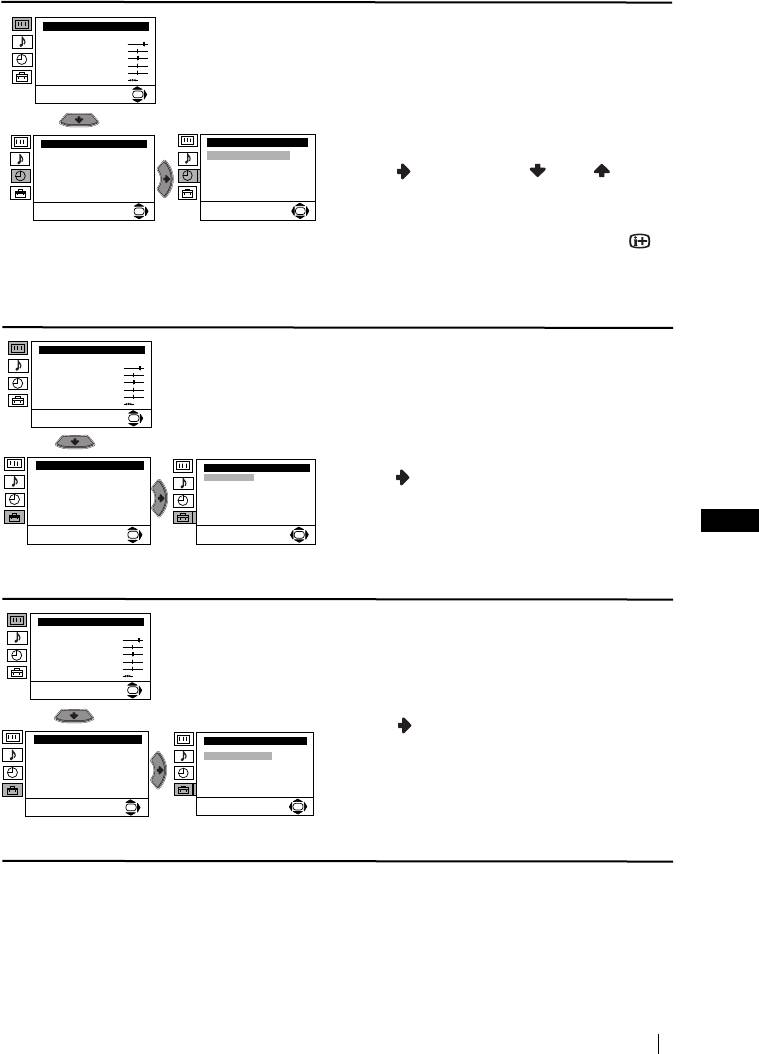
Stupeň 1 Stupeň 2 Stupeň 3 / Funkce
Nastavení obrazu
ČASOVAČ VYPNUTÍ
Režim: Osobní
Kontrast
Funkce “Časov. vypnutí” v režimu menu
Jas
Barevná sytost
Ostrost
“Časovač”, Vám umožní zvolit interval, po
Odstín
Reset
jehož uplynutí televizor automaticky přejde do
OK
režimu dočasného vypnutí (pohotovostní
režim).
Časovač
Časovač
Časov. Vypnutí:
Vyp
Časov. Vypnutí:
Vyp
K tomu je třeba: po zvolení funkce, stiskněte
tlačítko . Poté stiskněte nebo pro
volbu časového intervalu (max. 4 hodiny) a
OK
OK
nakonec stiskněte OK pro jeho uložení.
• Chcete-li vidět čas zbývající do vypnutí, zatímco sledujete televizor, stiskněte tlačítko .
• Minutu před tím, než televizor přejde do režimu dočasného vypnutí, zbývající čas se
objeví na obrazovce.
Nastavení obrazu
JAZYK/ZEMĚ
Režim: Osobní
Kontrast
Funkce “Jazyk/Země” v režimu menu
Jas
Barevná sytost
“Instalace” slouží k volbě jazyka, ve kterém
Ostrost
Odstín
chcete, aby se na obrazovce objevily menu.
Reset
OK
Také Vám umožní zvolit zemi, ve které si přejete
televizor používat.
Instalace
K tomu je třeba: po zvolení funkce, stiskněte
Instalace
Jazyk/Země
Jazyk/Země
Automatické ladění
tlačítko . Poté postupujte tak, jak je popsáno
Automatické ladění
Třídění programů
Třídění programů
Označení programů
Označení programů
v kapitole “Zapnutí a automatické naladění TV”,
AV předvolby
AV předvolby
Ruční ladění
Ruční ladění
v bodě 2 a 3.
Prodrobnější nastavení
Prodrobnější nastavení
CZ
OK
OK
Nastavení obrazu
AUTOMATICKÉ LADĚNÍ
Režim: Osobní
Kontrast
Funkce “Automatické ladění” v režimu menu
Jas
Barevná sytost
“Instalace” slouží k tomu, aby televizor hledal a
Ostrost
Odstín
uložil do paměti veškeré kanály (televizní
Reset
OK
stanice), které jsou k dispozici.
K tomu je třeba: po zvolení funkce, stiskněte
tlačítko . Poté postupujte tak, jak je popsáno
Instalace
Instalace
v kapitole “Zapnutí a automatické naladění TV”,
Jazyk/Země
Jazyk/Země
Automatické ladění
Automatické ladění
Třídění programů
Třídění programů
v bodě 5 a 6.
Označení programů
Označení programů
AV předvolby
AV předvolby
Ruční ladění
Ruční ladění
Prodrobnější nastavení
Prodrobnější nastavení
OK
OK
pokračuje ...
Režim menu na obrazovce
11
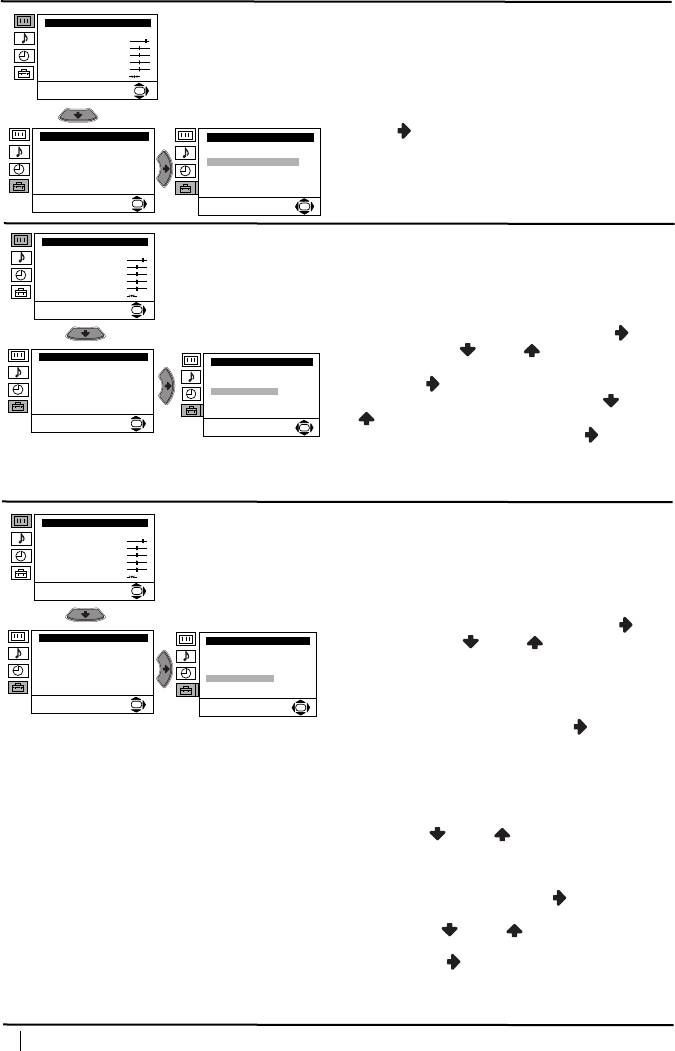
Stupeň 1 Stupeň 2 Stupeň 3 / Funkce
Nastavení obrazu
TŘÍDĚNÍ PROGRAMŮ
Režim: Osobní
Funkce “Třídění programů” v režimu menu
Kontrast
Jas
Barevná sytost
“Instalace” slouží ke změně pořadí, ve kterém
Ostrost
Odstín
Reset
se kanály (televizní stanice) objeví na
OK
obrazovce.
K tomu je třeba: po zvolení funkce, stiskněte
tlačítko . Poté postupujte tak, jak je popsáno
Instalace
Instalace
Jazyk/Země
Jazyk/Země
Automatické ladění
v kapitole “Zapnutí a automatické naladění TV”,
Automatické ladění
Třídění programů
Třídění programů
Označení programů
Označení programů
v bodě 7b).
AV předvolby
AV předvolby
Ruční ladění
Ruční ladění
Prodrobnější nastavení
Prodrobnější nastavení
OK
OK
Nastavení obrazu
OZNAČENÍ PROGRAMŮ
Režim: Osobní
Kontrast
Funkce “Označení programů”, v režimu menu
Jas
Barevná sytost
“Instalace”, Vám umožní přidělit jméno kanálu,
Ostrost
Odstín
Reset
maximálně o pěti znacích.
OK
K tomu je třeba:
1 Po zvolení funkce, stiskněte tlačítko a
poté stiskněte nebo pro volbu čísla
Instalace
Instalace
Jazyk/Země
Jazyk/Země
programu, který chcete pojmenovat.
Automatické ladění
Třídění programů
Automatické ladění
Označení programů
Třídění programů
2 Stiskněte . Vyznačením prvního znaku ve
AV předvolby
Označení programů
Ruční ladění
AV předvolby
Prodrobnější nastavení
Ruční ladění
sloupci Etiqueta, stiskněte tlačítko nebo
Prodrobnější nastavení
OK
pro volbu jednoho písmene, čísla, nebo
OK
“-” pro mezeru a poté stiskněte pro
potvrzení tohoto znaku. Zbývající čtyři znaky
zvolte stejným způsobem. Nakonec stiskněte
OK pro jejich uložení.
Nastavení obrazu
AV PŘEDVOLBY
Režim: Osobní
Kontrast
Funkce “AV předvolby”, v režimu menu
Jas
Barevná sytost
“Instalace”, Vám umožní přidělit jméno
Ostrost
Odstín
vnějšímu zařízení připojenému k tomuto
Reset
televizoru.
OK
K tomu je třeba:
1 Po zvolení funkce, stiskněte tlačítko a
Instalace
Instalace
poté stiskněte nebo pro volbu
Jazyk/Země
Jazyk/Země
Automatické ladění
Automatické ladění
Třídění programů
Třídění programů
vnějšího vstupu, který chcete pojmenovat
Označení programů
Označení programů
AV předvolby
AV předvolby
(AV1 a AV2 pro přídavná zařízení připojená
Ruční ladění
Ruční ladění
Prodrobnější nastavení
Prodrobnější nastavení
ke konektorům typu Euro na zadní části
OK
OK
televizoru a AV3 pro konektory na ovládacím
čelním panelu).Poté stiskněte .
2 Ve sloupci “Název” se automaticky objeví
předurčené jméno:
a) Chcete-li použít jedno z těchto
předurčených jmen (CABLE, GAME,
CAM, DVD, VIDEO nebo SAT), stiskněte
tlačítko nebo pro volbu jednoho z
nich a nakonec stiskněte OK pro jeho
uložení.
b) Chcete-li přidělit Vámi určené jméno,
zvolte Editar a stiskněte . Poté,
vyznačením prvního znaku,
stiskněte nebo pro volbu jednoho
písmene, čísla, nebo “-” pro mezeru a
stiskněte pro potvrzení tohoto znaku.
Zbývající čtyři znaky zvolte stejným
způsobem a nakonec stiskněte OK pro
jejich uložení.
pokračuje ...
12
Režim menu na obrazovce
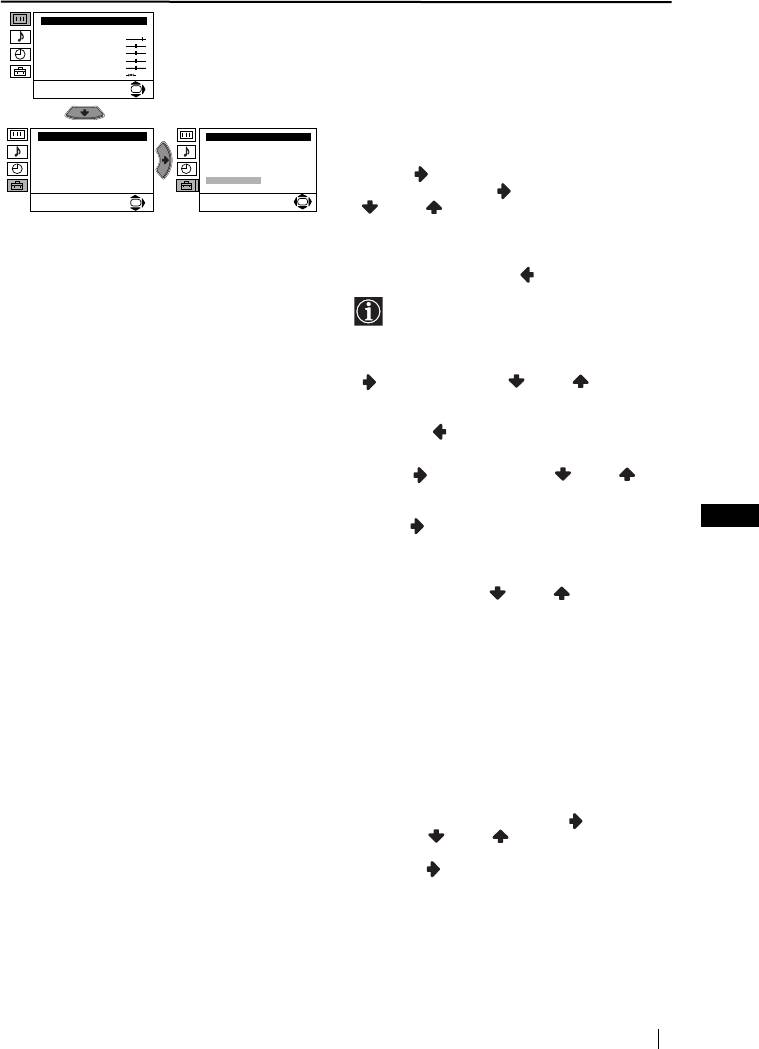
Stupeň 1 Stupeň 2 Stupeň 3 / Funkce
Nastavení obrazu
RUČNÍ LADĚNÍ
Režim: Osobní
Kontrast
Funkce “Ruční Ladění” v režimu menu
Jas
Barevná sytost
“Instalace” slouží pro:
Ostrost
Odstín
Reset
a) Postupné ladění kanálů (televizních stanic) v
OK
pořadí programu, které si přejete, nebo
postupné ladění video vstupu. K tomu je
třeba:
Instalace
Instalace
Jazyk/Země
Jazyk/Země
Automatické ladění
Automatické ladění
Třídění programů
Třídění programů
1 Po zvolení funkce “Ruční Ladění”, stiskněte
Označení programů
Označení programů
AV předvolby
AV předvolby
tlačítko . S vyznačenou položkou
Ruční ladění
Ruční ladění
Prodrobnější nastavení
Prodrobnější nastavení
Program stiskněte , a poté stiskněte
OK
OK
nebo pro volbu čísla programu
(pozice), na kterém si přejete naladit televizní
stanici nebo kanál videa (pro kanál videa
Vám doporučujeme vybrat číslo programu
“0”). Stiskněte tlačítko .
2 Dostupnost následující funkce závisí na
volbě země v režimu menu «Jazyk/
Země».
Po zvolení funkce Systém, stiskněte tlačítko
, a poté stiskněte nebo pro volbu
systému televizní stanice (B/G pro Západní
Evropu nebo D/K pro Východní Evropu)
Stiskněte .
3 Po zvolení funkce Kanál, stiskněte
tlačítko a poté stiskněte nebo pro
volbu typu kanálu (“C” pro pozemní vysílání
nebo “S” pro kabelové vysílání). Stiskněte
CZ
tlačítko . Posléze stiskněte číselná tlačítka
pro zavedení čísla kanálu televizní stanice
nebo znaménka kanálu videa.
Neznáte-li číslo kanálu, hledejte ho
stisknutím tlačítka nebo . Až najdete
kanál, který chcete uložit, stiskněte dvakrát
tlačítko OK.
Zopakujte všechny tyto body pro naladění a
uložení ostatních kanálů.
b) Přidělit jméno kanálu, maximálně o pěti
znacích.
K tomu je třeba: vyznačením funkce
Program, stiskněte tlačítko PROGR + nebo
-, až se objeví číslo programu, který chcete
pojmenovat. Po té, až se objeví na
obrazovce, zvolte funkci Pojmenování a
následovně stiskněte tlačítko .
Stiskněte nebo pro volbu jednoho
písmene, čísla nebo “-” pro mezeru a
stiskněte pro potvrzení tohoto znaku.
Zbývající čtyři znaky zvolte stejným
způsobem. Po zvolení všech znaků,
stiskněte dvakrát tlačítko OK pro jejich
uložení.
pokračuje ...
Režim menu na obrazovce
13
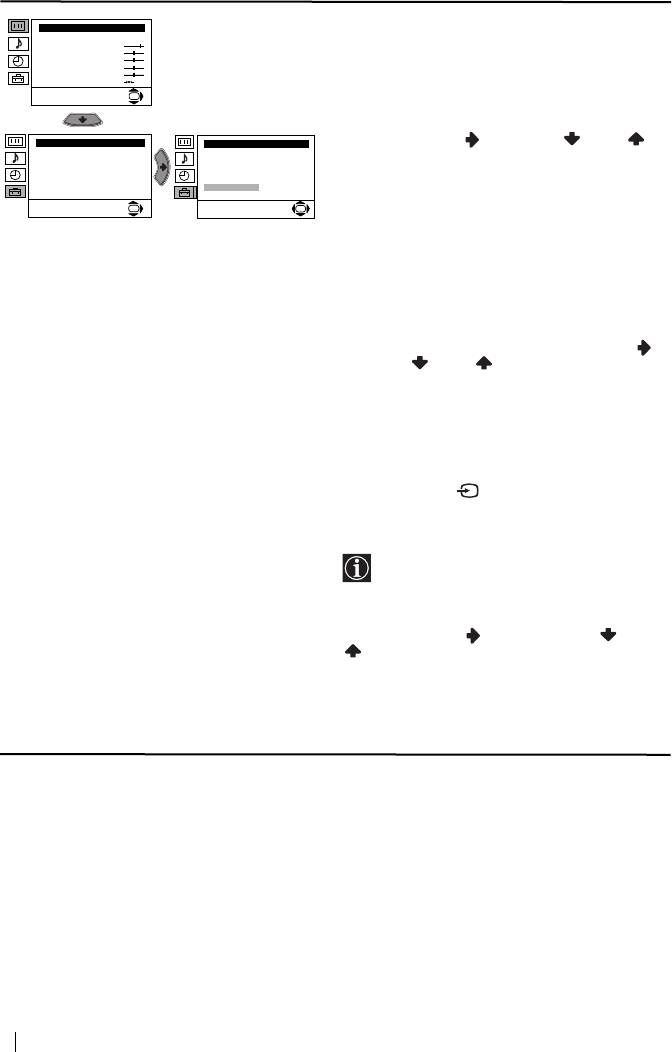
Stupeň 1 Stupeň 2 Stupeň 3 / Funkce
c) Dokonce i v případě, že je normálně
Nastavení obrazu
Režim: Osobní
zapojeno jemné automatické ladění kanálů
Kontrast
Jas
(AFT), můžeme obraz ručně doladit (jestliže je
Barevná sytost
Ostrost
nejasný) a dosáhnout jeho zlepšení.
Odstín
Reset
OK
K tomu je třeba: zatímco sledujete kanál
(televizní stanici), ve kterém chcete provést
jemné naladění, zvolte funkci AFT, a poté
Instalace
Instalace
stiskněte tlačítko . Stiskněte nebo
Jazyk/Země
Jazyk/Země
Automatické ladění
Automatické ladění
pro doladění úrovně frekvence kanálu v
Třídění programů
Třídění programů
Označení programů
Označení programů
rozmezí od -15 do +15. Nakonec stiskněte
AV předvolby
AV předvolby
Ruční ladění
Ruční ladění
dvakrát tlačítko OK a tímto se nové doladění
Prodrobnější nastavení
Prodrobnější nastavení
OK
OK
uloží do paměti.
d) Vynechat čísla programů, které si nepřejete
sledovat a tím je přeskočit při jejich výběru
pomocí tlačítek PROG +/-.
K tomu je třeba: vyznačením funkce Program,
stiskněte tlačítko PROGR + nebo -, až se
objeví číslo programu, který chcete vynechat.
Po té, až se objeví na obrazovce, zvolte funkci
Přeskočit a následovně stiskněte tlačítko .
Stiskněte nebo pro volbu Ano a
nakonec stiskněte dvakrát tlačítko OK pro jeho
uložení.
Jestliže časem chcete opět používat číslo
vynechaného programu, postupujte tak, jak je
výše uvedeno, ale místo “Ano” zvolte “Ne”.
e) Použitím dekodéru připojeného ke konektoru
typu Euro :2/ , nebo přes video
S
připojené ke zmíněnému Eurokonektoru, Vám
tato funkce umožní sledovat a správně nahrát
kodifikovaný kanál.
Dostupnost následující funkce závisí na
volbě země v režimu menu «Jazyk/
Země».
K tomu je třeba: po zvolení funkce Dekodér,
stiskněte tlačítko . Poté stiskněte nebo
pro volbu Zap. Nakonec stiskněte dvakrát
OK pro její uložení.
Jestliže časem budete chtít tuto funkci zrušit,
postupujte, jak je výše uvedeno, ale zvolte
znovu «Vyp» místo «Zap».
pokračuje ...
14
Režim menu na obrazovce
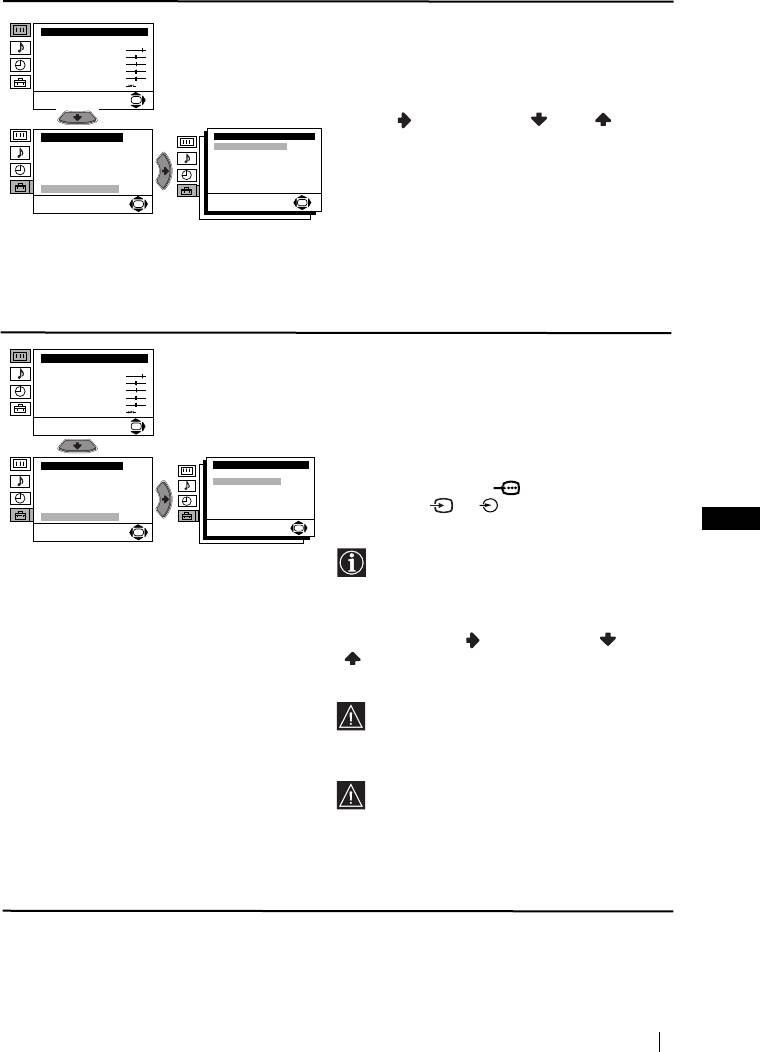
Stupeň 1 Stupeň 2 Stupeň 3 / Funkce
REDUKCE ŠUMU
Nastavení obrazu
Režim: Osobní
Funkce “Redukce šumu” v režimu menu
Kontrast
Jas
“Prodrobnější nastavení” slouží k redukci šumu
Barevná sytost
Ostrost
Odstín
obrazu v případě slabých signálů televizoru.
Reset
OK
K tomu je třeba: po zvolení funkce, stiskněte
tlačítko . Poté stiskněte nebo , zvolte
Instalace
Prodrobnější nastavení
Auto a nakonec stiskněte OK pro jeho uložení.
Jazyk/Země
Redukce šumu:
Auto
Automatické ladění
Výstup AV2:
TV
Třídění programů
RGB centrování:
0
Označení programů
Otočení obrazu:
0
Jestliže časem budete chtít tuto funkci zrušit,
AV předvolby
Ruční ladění
postupujte tak, jak je výše uvedeno, ale zvolte
Prodrobnější nastavení
OK
OK
“Vyp” místo “Auto”.
Nastavení obrazu
VÝSTUP AV2
Režim: Osobní
Kontrast
Funkce «Výstup AV2», v režimu menu
Jas
Barevná sytost
Ostrost
«Prodrobnější nastavení», Vám umožní zvolit
Odstín
Reset
vnější výstup konektoru typu Euro :2/q,
OK
abyste z tohoto Eurokonektoru mohli nahrát
jakýkoliv signál pocházející z televizoru, nebo z
Instalace
Prodrobnější nastavení
Jazyk/Země
Redukce šumu:
Auto
jiného vnějšího zařízení připojeného k
Automatické ladění
Výstup AV2:
TV
Třídění programů
RGB centrování:
0
Označení programů
Otočení obrazu:
0
Eurokonektoru :1/ , nebo ke
AV předvolby
Ruční ladění
konektorům 3 a 3 na ovládacím čelním
Prodrobnější nastavení
OK
panelu.
CZ
OK
Má-li Váš videorekordér k dispozici
Smartlink, tento postup není třeba.
V tomoto případě je třeba: po zvolení funkce,
stiskněte tlačítko . Poté stiskněte nebo
pro volbu požadovaného výstupního
signálu TV, AV1, AV3, YC3 nebo AUTO.
Pokud zvolíte funkci AUTO, výstupní
signál bude vždy stejný jako ten, který se
objeví na televizní obrazovce.
Máte-li připojený dekodér ke konektoru
typu Euro :2/q, nebo k videu
připojenému k tomuto Eurokonektoru,
nezapomeňte znovu zvolit “Výstup AV2” v
režimu “AUTO” nebo “TV” pro jeho
správnou dekodifikaci.
pokračuje ...
Režim menu na obrazovce
15
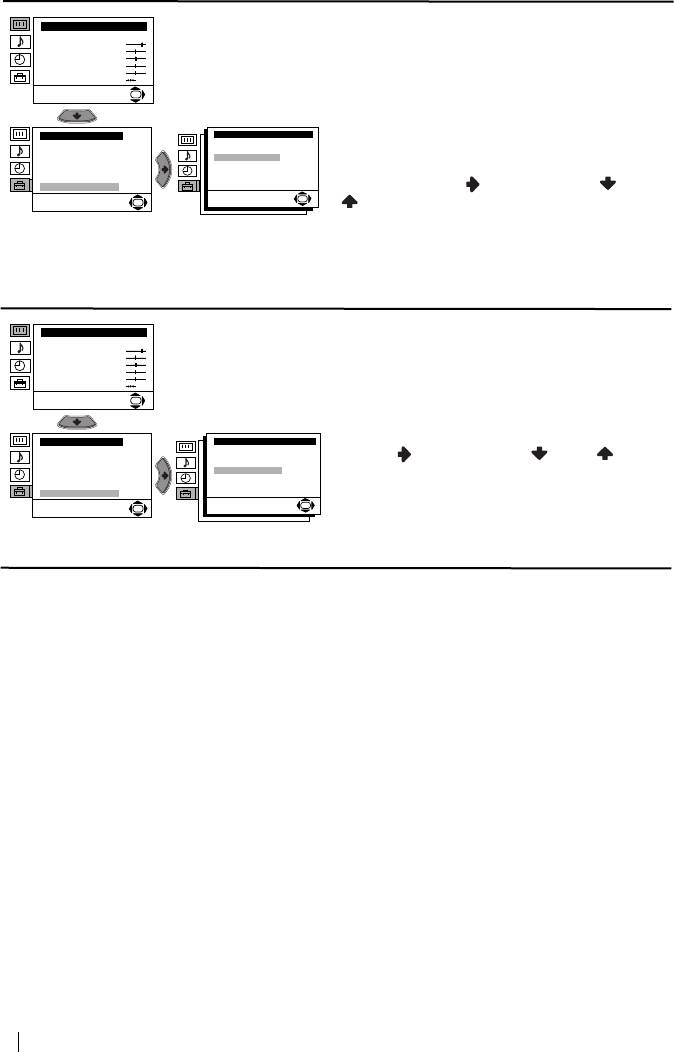
Stupeň 1 Stupeň 2 Stupeň 3 / Funkce
Nastavení obrazu
RGB CENTROVÁNÍ
Režim: Osobní
Kontrast
Při zapojení vnějších signálů RGB, jako
Jas
Barevná sytost
“PlayStation”, je možné, že bude třeba seřídit
Ostrost
Odstín
Reset
vodorovné centrování obrazu. V tomto případě
OK
se seřizuje pomocí funkce “RGB centrování” v
režimu menu “Prodrobnější nastavení”.
Instalace
Prodrobnější nastavení
Jazyk/Země
Redukce šumu:
Auto
Automatické ladění
Výstup AV2:
TV
K tomu je třeba: zatímco sledujete vstupní
Třídění programů
RGB centrování:
0
Označení programů
Otočení obrazu:
0
signál RGB, zvolte funkci “RGB Centróvaní” a
AV předvolby
Ruční ladění
Prodrobnější nastavení
stiskněte tlačítko . Poté stiskněte nebo
OK
OK
pro upravení centra obrazu (seřizujte od - 10
do + 10). Nakonec stiskněte tlačítko OK pro
jeho uložení.
Nastavení obrazu
OTOČENÍ OBRAZU
Režim: Osobní
Kontrast
Vzhledem k zemské přitažlivosti se může stát,
Jas
Barevná sytost
že se obraz nakloní. V tomto případě ho můžete
Ostrost
Odstín
Reset
upravit použitím funkce “Otočení obrazu” v
OK
režimu menu “Prodrobnější nastavení”.
Prodrobnější nastavení
K tomu je třeba: po zvolení funkce, stiskněte
Instalace
Jazyk/Země
Redukce šumu:
Auto
Automatické ladění
Výstup AV2:
TV
tlačítko . Poté stiskněte nebo pro
Třídění programů
RGB centrování:
0
Označení programů
Otočení obrazu:
0
seřízení otočení obrazu v rozmezí od - 5 do + 5.
AV předvolby
Ruční ladění
Prodrobnější nastavení
Nakonec stiskněte OK pro jeho uložení.
OK
OK
16
Režim menu na obrazovce
Оглавление
- Introduction
- Safety Information
- Overview of Remote Control Buttons
- Overview of TV Buttons
- Switching On the TV and Automatically Tuning
- Introducing and Using the Menu System
- Teletext
- Connecting Optional Equipment
- Using Optional Equipment
- Specifications
- Troubleshooting
- Увод
- Техника на безопасност
- Основно описание на бутоните на дистанционното управление
- Основно описание на бутоните на телевизора
- Включване и автоматично настройване на телевизора
- Увод и боравене със системата от менюта
- Телетекст
- Свързване на допълнителни апарати
- Боравене с допълнителни апарати
- Характеристики
- Отстраняване на неизправности
- Úvod
- Bezpečnostní opatření
- Všeobecný přehled tlačítek dálkového ovladače
- Všeobecný přehled tlačítek televizoru Vložení baterií do dálkového ovladače
- Zapnutí a automatické naladění TV
- Úvod a použití různých menu
- Teletext
- Připojení přídavných zařízení
- Použití přídavných zařízení
- Technické údaje
- Řešení problémů
- Bevezetés
- Biztonsági előírások
- A távvezérlő gombjainak általános leírása
- A televízió gombjainak általános leírása Az elemek behelyezése a távvezérlőbe
- A TV bekapcsolása és automatikus hangolás
- Bevezetés a képernyő menürendszereibe és azok használata
- Teletext
- Választható készülékek csatlakoztatása
- Választható készülékek használata
- Műszaki jellemzők
- Problémamegoldás
- Wprowadzenie
- Informacje dotyczące bezpieczeństwa
- Ogólny przegląd przycisków pilota
- Ogólny przegląd przycisków telewizora Wkładanie baterii do pilota
- Włączanie telewizora i automatyczne programowanie
- Wprowadzenie do systemu menu na ekranie
- Telegazeta
- Podłączanie dodatkowych urządzeń
- Zastosowanie dodatkowych urządzeń
- Dane techniczne
- Rozwiązywanie problemów
- Введение
- О
- Назначение кнопок на пульте дистанционного управления
- Общее описание кнопок телевизора
- Включение и автоматическая настройка телевизора
- Введение и работа с системой меню
- Телетекст
- Подключение дополнительных устройств
- Использование дополнительных устройств
- Спецификации
- Выявление неисправностей
- Introduction
- Safety Information
- Overview of Remote Control Buttons
- Overview of TV Buttons
- Switching On the TV and Automatically Tuning
- Introducing and Using the Menu System
- Teletext
- Connecting Optional Equipment
- Using Optional Equipment
- Specifications
- Troubleshooting
- Увод
- Техника на безопасност
- Основно описание на бутоните на дистанционното управление
- Основно описание на бутоните на телевизора
- Включване и автоматично настройване на телевизора
- Увод и боравене със системата от менюта
- Телетекст
- Свързване на допълнителни апарати
- Боравене с допълнителни апарати
- Характеристики
- Отстраняване на неизправности
- Úvod
- Bezpečnostní opatření
- Všeobecný přehled tlačítek dálkového ovladače
- Všeobecný přehled tlačítek televizoru Vložení baterií do dálkového ovladače
- Zapnutí a automatické naladění TV
- Úvod a použití různých menu
- Teletext
- Připojení přídavných zařízení
- Použití přídavných zařízení
- Technické údaje
- Řešení problémů
- Bevezetés
- Biztonsági előírások
- A távvezérlő gombjainak általános leírása
- A televízió gombjainak általános leírása Az elemek behelyezése a távvezérlőbe
- A TV bekapcsolása és automatikus hangolás
- Bevezetés a képernyő menürendszereibe és azok használata
- Teletext
- Választható készülékek csatlakoztatása
- Választható készülékek használata
- Műszaki jellemzők
- Problémamegoldás
- Wprowadzenie
- Informacje dotyczące bezpieczeństwa
- Ogólny przegląd przycisków pilota
- Ogólny przegląd przycisków telewizora Wkładanie baterii do pilota
- Włączanie telewizora i automatyczne programowanie
- Wprowadzenie do systemu menu na ekranie
- Telegazeta
- Podłączanie dodatkowych urządzeń
- Zastosowanie dodatkowych urządzeń
- Dane techniczne
- Rozwiązywanie problemów
- Введение
- О
- Назначение кнопок на пульте дистанционного управления
- Общее описание кнопок телевизора
- Включение и автоматическая настройка телевизора
- Введение и работа с системой меню
- Телетекст
- Подключение дополнительных устройств
- Использование дополнительных устройств
- Спецификации
- Выявление неисправностей


